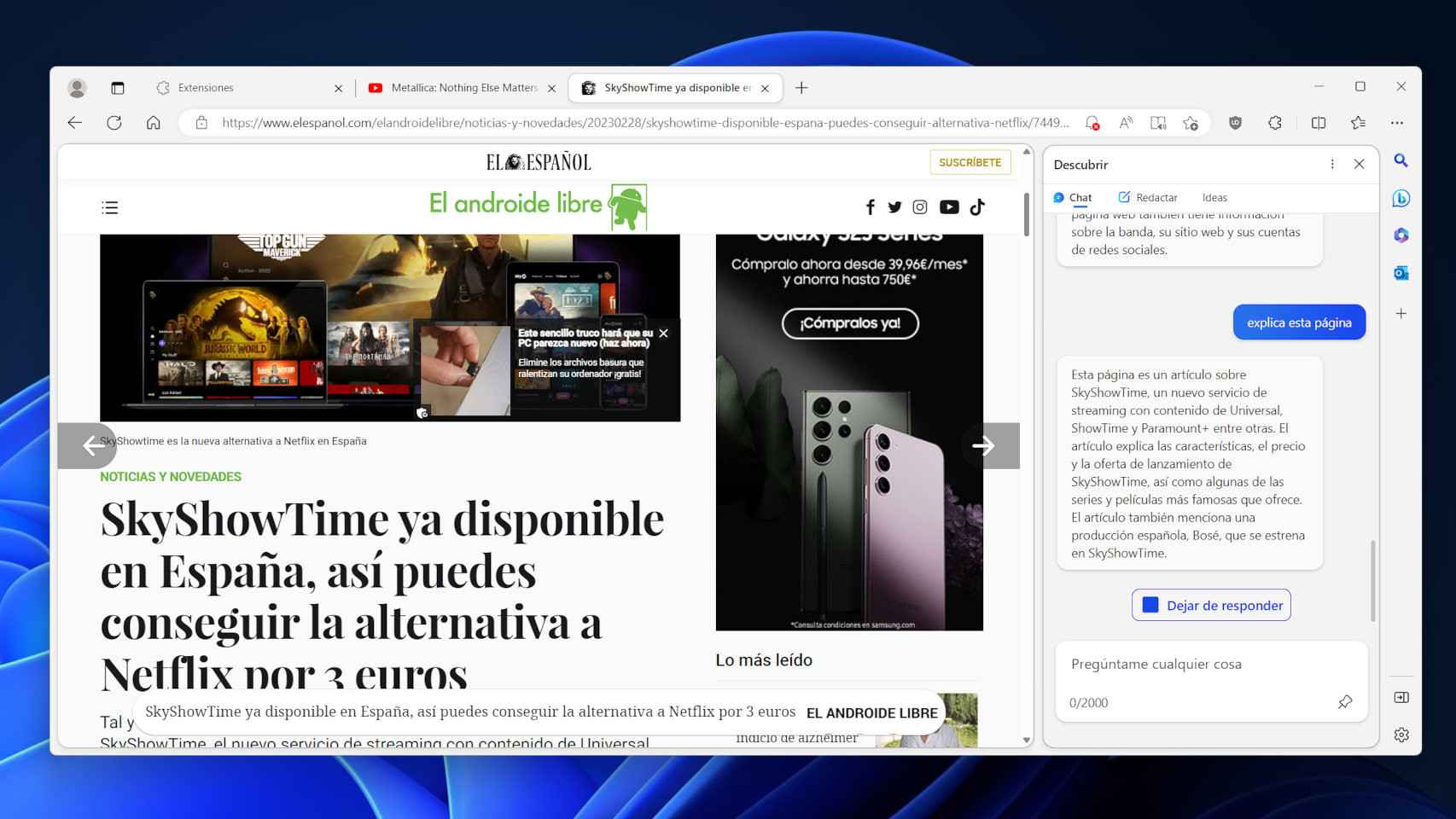Microsoft parece la más adelantada en la integración de Inteligencia Artificial en sus servicios, y por un buena razón: tiene acceso a ChatGPT y otros proyectos de OpenAI gracias a la inversión millonaria que hizo en su día y sigue haciendo.
[Así puedes usar ya ChatGPT en el móvil, con el nuevo Bing con Inteligencia Artificial oficial]
Es gracias a esta integración con una versión propia de ChatGPT que por fin merece la pena usar Bing; este buscador era una alternativa que, hasta ahora, no había conseguido quitarle el sueño a Google. Pero lo que tal vez no sabías es que puedes usar la IA de Bing en más sitios aparte del buscador web.
La IA de Bing es tu compañera
Y es que Bing tiene una extensión oficial para el navegador Edge que nos permite obtener las nuevas funciones inteligentes en cualquier página web; fue lanzada al mismo tiempo que la actualización del nuevo Bing, pero no es tan conocida.
Lo único que tenemos que hacer para usar la IA de Bing en otras páginas es instalar el navegador Edge en su versión para desarrolladores (Edge Dev). Esta versión es inestable y no recomendamos usarla como navegador principal, pero es genial para acceder a las nuevas funciones de la IA de Bing antes que nadie. Este navegador se instalará de manera independiente y no afectará a la instalación que ya tenemos de Edge.
Cómo mostrar la barra lateral de Bing en Edge
Una vez que hemos instalado Edge Dev y lo hemos iniciado, pulsamos en el botón de menú y seleccionamos “Mostrar barra lateral” si no la tenemos ya; esta barra lateral ofrece acceso a varios servicios de Microsoft, como el correo de Outlook o la suite ofimática de Microsoft 365.
La función de "Descubrir" de Edge nos ofrece acceso a la IA de Bing
Si no encontramos un botón con el logotipo de Bing, tenemos que pulsar el botón “+” y en “Aplicaciones” activar la opción “Descubrir”.
La barra lateral de Bing ofrece acceso a contenido relacionado con la página que estamos visitando
A partir de entonces, cuando pulsemos en el logotipo de Bing en la barra lateral podremos obtener acceso a la Inteligencia Artificial en cualquier página. Esto puede ser tremendamente útil, ya que la IA es capaz de resumir el contenido de la página que estamos visitando, ahorrándonos tiempo, además de mostrar enlaces e información relacionada, así como búsquedas que nos podrían interesar. Todo esto está en la pestaña “Ideas”.
La barra lateral de Bing nos ofrece acceso a ChatGPT
También tenemos la pestaña “Redactar”, que básicamente nos ofrece acceso a ChatGPT, para que escriba desde correos electrónicos a ideas basadas en lo que escribimos en el recuadro.
Por último, la pestaña “Chat” nos ofrece acceso a la misma Inteligencia Artificial que tenemos en Bing.com, con una diferencia: esta versión es capaz de obtener información de la página que estamos visitando.
La IA de Bing es capaz de explicarnos vídeos de YouTube
Por ejemplo, podemos escribir “Explica esta página”, y nos hará un resumen del contenido; esto funciona incluso si estamos viendo un vídeo de YouTube, dándonos información relacionada con el contenido. También podemos pedirle que resuma la página, mostrando la información importante. Básicamente, podemos experimentar todo lo que queramos sólo con añadir “esta página” al final.
Un detalle importante es que, para poder usar esta última función, tenemos que otorgar más permisos de privacidad a Bing para que pueda leer las páginas que estamos visitando. Por eso, si ves que no funciona, prueba a pulsar el botón de los tres puntos en la parte superior y pulsar en “Permisos y privacidad”.
Te puede interesar
- El creador de ChatGPT enciende las alarmas: una Inteligencia Artificial “aterradora” está cerca
- La IA de ChatGPT en los smartwatches de Amazfit: la marca anuncia una experiencia inaudita
- Ya sabemos por qué ChatGPT te insulta o te miente, y no es que la IA esté intentando rebelarse
- El primer coche con una Inteligencia Artificial como la de ChatGPT abre las puertas con tu voz